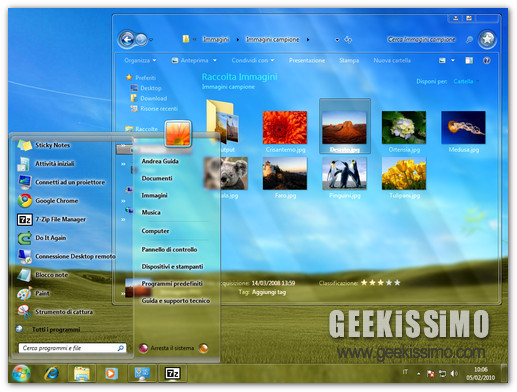
Il week-end è ormai alle porte, possiamo quindi iniziare a rilassarci un po’ e dedicarci a tutte quelle cose belle ma utili quanto un libro sull’autostima in casa di Steve Jobs.
Come avrete già ampiamente intuito, stiamo per parlarvi di Longhorn Full Glass, un tema per Windows 7 veramente speciale, capace di rendere il menu Start e il contenuto delle finestre del nuovo sistema operativo di Microsoft completamente trasparenti. Certo, forse non è il massimo dell’usabilità, ma per fare i fighi con gli amici non potreste chiedere di meglio. Credeteci.
Ecco la procedura passo passo per installarlo e farlo funzionare al meglio:
- Abilitare l’utilizzo dei temi non ufficiali su Windows 7, utilizzando programmi come NiwradSoft UxTheme Patcher o UxStyle;
- Scaricare il tema Longhorn Full Glass da qui;
- Aprire l’archivio appena scaricato, accedere alla cartella in esso contenuta (Longhorn Full Glass) ed estrarre tutti i file che la compongono nella directory C:\Windows\resources\themes;
- Aprire il file Longhorn Full Glass.theme, affinché venga applicato il tema al desktop;
- Avviare il programma Full glass.exe, per far diventare il contenuto delle cartelle completamente trasparente (occupa meno di 1MB di RAM).
L’archivio del tema contiene anche una cartella denominata system32 files. In quest’ultima ci sono due file di sistema (ExplorerFrame.dll ed ieframe.dll) da copiare nella cartella C:\Windows\System32 e sostituire agli originali per perfezionare la visualizzazione del tema. Non sono indispensabili, ma se sapete bene dove mettere le mani, provvedete pure ad utilizzarli per avere un Longhorn Full Glass al 100%.
A questo punto, non vi resta che godervi il vostro Windows 7 completamente trasparente e farvi belli con gli amici che non sanno nemmeno cambiare l’icona del Cestino. Per tornare al tema originale di Seven, basta ovviamente recarsi nella schermata di selezione di questi ultimi (click destro sul desktop > “Personalizza”) e cliccare sulla voce Windows 7.
[Via | Into Windows]

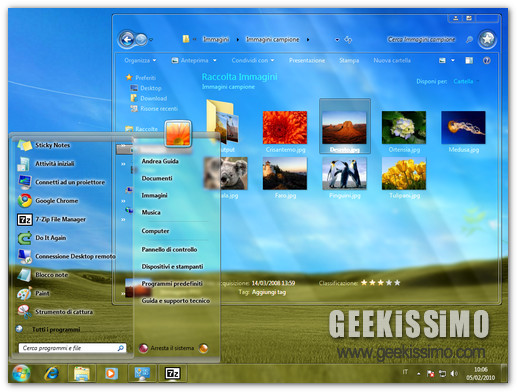





I commenti sono chiusi.